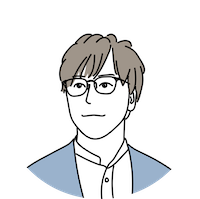今回は、Microsoft AzureでUbuntuをインストールする方法を試したいと思います。
以前に「Parallels」を紹介しましたが今回は「Microsoft Azure」を利用します。AzureはMicrosoftのクラウドプラットフォームでクラウド上に手軽にサーバーを立ち上げることができます。

今回インストールするOSはUbuntuを選択してみます。まずAzureを事前に登録しておいてログインします。そしてVirtual Machines→追加→検索でUbuntuを入力します。Ubuntuの中から好きなバージョンを選択します。

選択したら次に、リソースマネージャーを選択して作成を実行します。

作成されたら仮想マシン作成画面に移動します。まず基本設定の構成を設定します。下記のように任意のユーザ名やパスワードを設定します。

次に、仮想マシンのスペックを設定します。スペックによって金額が決定されます。

次に、オプション機能の構成を設定します。変える項目がなければとりあえずそのままでOKです。

最後に、全体の概要を確認して設定項目に問題がなければOKをクリック。

設定が完了したら仮想マシンが作成されます。作成処理に数分程度時間がかかります。

仮想マシンが作成されたら下記画面が表示されます。無事に仮想マシンが立ち上がりました。

Azureを利用するとクラウド上にサーバーを構築できます。実機を用意する必要がなく、自分のPC内でサーバーを仮想構築するわけでもないので色々な面で手軽で便利です。Azureのサーバー自体はGUIは無く、CUIで動作します。サーバーの中身を構築していく時にはssh等で接続して構築していきます。
- 参考文献
Microsoft Azure